Hogyan ellenőrizhetem a memória vagy a RAM hibák ablakok
Ellenkező esetben a memória okozhat a PC cselekedni furcsa és kiszámíthatatlan módon. Hibás memória meghibásodását okozhatja a program, a felfüggesztés a rendszer működését, és néha a kék képernyő a halál. Szerencsére, a Windows 7 és a Windows 8 (letöltés Windows XP) jön egy beépített program, hogy tesztelje a memória és a problémák diagnosztizálásában akkor lehet, hogy. RAM nagyon drága lehet helyettesíteni, de a futás gyors memória teszt legyen az első lépés.
Windows, Memória diagnosztikai eszköz a Windows XP
Míg a későbbi Windows-verziók, gyere beépített eszköz segítségével tesztelheti a memóriát, ha használ Windows XP, akkor le kell töltenie a Windows Memory Diagnostic eszköz az interneten. Sajnos, ez a program már nem érhető el a Microsoft webhelyén. Azonban egy ilyen program ingyenesen letölthető Softpedia.com.
Futás a memória tesztet Windows XP vesz egy pár extra lépést, és a következő elemeket tartalmazza:
- Windows-t. Memória diagnosztikai eszköz által Softpedia.com.
- Üres CD.
- App felvenni egy bootolható CD-t (CDBurnerXP remekül működik erre).
Az első lépés az, hogy töltse le a Windows Memory diagnosztikai eszköz. Ez nem több. helyezni a web - Microsoft helyén, de megtalálható egy működő példányt itt. Észre fogod venni, hogy a letöltés nem EXE-fájlt. A fájl az imént letöltött .iso a lemezképet. .iso fájl csak egy fájl, amely képviseli a képet egy CD-t vagy DVD-t. Azaz, egy példányát a lemez teljes tartalmát egy CD vagy DVD egyetlen fájlban. Mielőtt használni ezt a fájlt, akkor le kell tölteni néhány kiegészítő szoftver.
Ahhoz, hogy használni ezt a fájlt, akkor létre kell hozni egy úgynevezett bootolható CD-t. A bootolható CD lemezt, amellyel a számítógép tölthető induláskor megegyezik lenne a Windows. Bár sok program. amely létrehozhat egy bootolható CD - ROM a kép .iso, CDBurnerXP ingyenes, és remekül működik erre a célra.
Ahhoz, hogy hozzon létre egy rendszerindító lemezt a .iso képet:
- Letöltés egy példányát CDBurnerXP.
- Indítsa el a letöltött fájlt, és kövesse az utasításokat.
- Fuss az újonnan telepített verzióját CDBurnerXP.
- Helyezzen egy üres CD-t a meghajtóba.
- Kattintson Burn ISO - kép.
- Válassza az Ablak Memory Diagnostic Tool .iso fájlt.
- Kattintson Burn Disc.
Egy utolsó lépés szükséges, mielőtt az újonnan létrehozott CD futtatni egy memória tesztet. Meg kell változtatni az indítási sorrendet a számítógép BIOS menüben. Ez úgy tűnik, bonyolult és zavaros, de ez egy viszonylag egyszerű folyamat.
Változtatni a boot sorrend:
- Indítsa újra a számítógépet.
- A számítógép újraindítását követően, a rendszer kérni fogja, hogy nyomja meg a gombot, hogy nyissa meg a beállítások menüben. Általában ez a kulcs F12 vagy DEL. Nyomja meg ezt a gombot, hogy belépjen a BIOS menüben.
- A BIOS, meg a menü boot sorrendet. Meg lehet jelölni a Boot OrderMenyu letöltése, Sequence, vagy azt, hogy - valami ilyesmi.
- Mozgasd a CD / DVD meghajtó a felső része a boot sorrendet. Ez lehetővé teszi a számítógép keresi a bootolható CD mielőtt elindította a Windows rendszert.
- Kattintson a Mentés és Kilépés.
Most, hogy létrehozta a CD és a számítógép úgy van beállítva, hogy indul a CD-t, itt az ideje, hogy indítsa el a memória teszt.
Ahhoz, hogy indítsa el a memória tesztet a Windows XP gép:
Windows, Memória diagnosztikai eszköz a Windows 7
Szerencsére, a memória tesztelés folyamata egyszerűsödött a felhasználók az újabb Windows-verziók. Microsoft épített memória diagnosztikát az operációs rendszer, így nem kell aggódnia, a letöltés és bootolható CD.
Ahhoz, hogy futtatni a Memory Diagnostics segédprogramot a Windows 7:
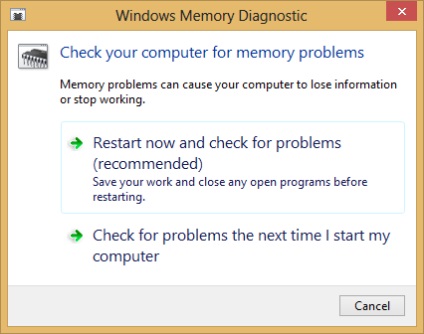
A memória beállítása teszt Windows 7 / Windows 8
Windows, Memória diagnosztikai eszköz a Windows 8
A folyamat kezdődik a memória tesztet a Windows 8 alapvetően ugyanaz, mint a Windows 7. Az egyetlen különbség az, hogy, hogy a központnak, hogy állítsa meg a tesztet.
Ahhoz, hogy futtatni a memória diagnosztikai eszköz a Windows 8:
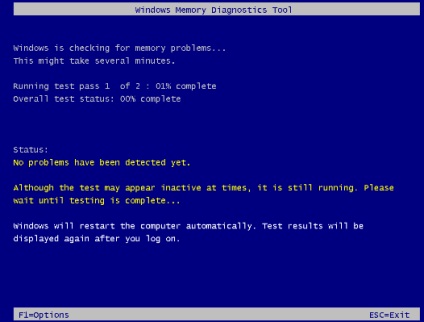
Windows-t. Memória diagnosztikai eszköz elindítása a Windows 7 / Windows 8